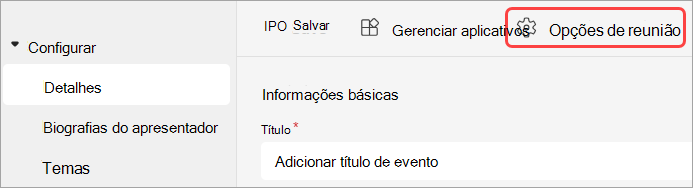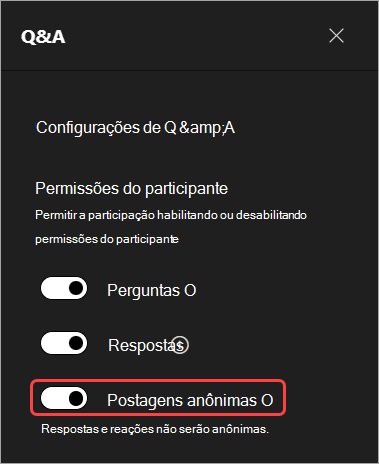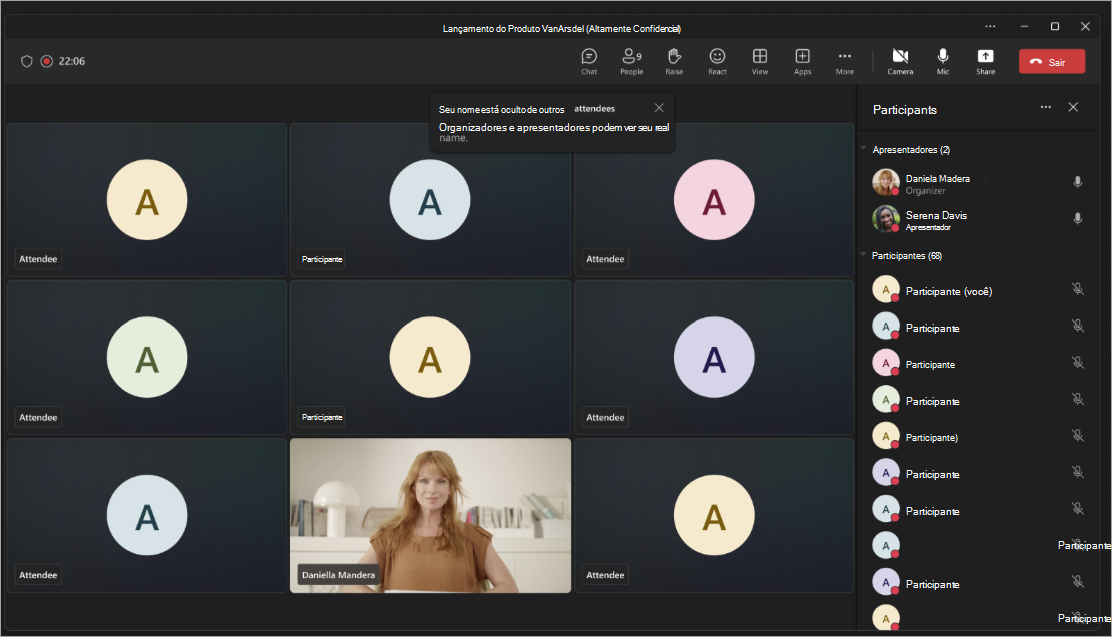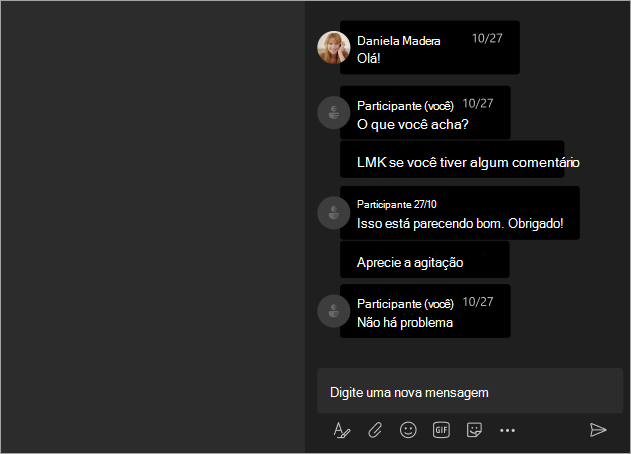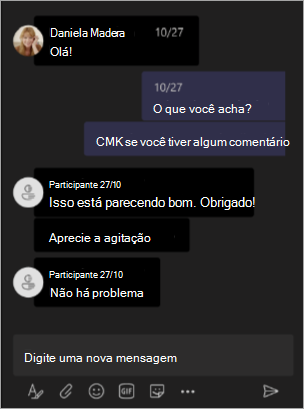Ocultar nomes de participantes em reuniões e webinars do Teams
Observação: Ocultar nomes de participantes está disponível como parte do Teams Premium, uma licença de suplemento que fornece funcionalidades adicionais para tornar as reuniões do Teams mais personalizadas, inteligentes e seguras. Para obter acesso ao Teams Premium, entre em contato com seu administrador de TI.
Oculte os nomes dos participantes durante os webinars e reuniões do Teams para proteger a sua privacidade. Os participantes ainda podem participar no chat e levantar as mãos.
Os organizadores, os co-organizadores e os apresentadores podem ver os nomes dos participantes se estiverem ocultos.
Os nomes e detalhes do organizador e do apresentador estão visíveis para todos. Se tornar alguém co-organizador ou apresentador durante a reunião, o respetivo nome será revelado automaticamente.
Observação: Ocultar nomes de participantes não é atualmente suportado em salas simultâneas.
Ocultar os nomes dos participantes
Opte por ocultar os nomes dos participantes antes do início da reunião ou do webinar. Esta definição não pode ser alterada depois de enviar os convites ou a reunião começar.
Ocultar nomes numa reunião
-
Crie uma nova reunião ou abra uma próxima no seu calendário do Teams.
-
Em Detalhes, selecione Opções
-
Selecione Funções
-
Especifique apresentadores no menu pendente Quem pode apresentar? .
Importante: Para ocultar os nomes dos participantes, quem pode apresentar? não pode ser definido como Todos.
-
Ative o botão de alternar Ocultar nomes de participantes .
-
Selecione Salvar.
Observações:
-
Os nomes das pessoas convidadas não serão ocultados nos detalhes da reunião.
-
Os nomes dos participantes não são automaticamente ocultados nas aplicações durante a reunião. Ajuste as definições de cada aplicação manualmente depois de participar na reunião para manter os nomes dos participantes ocultos.
Ocultar nomes num webinar
-
Crie um novo webinar ou abra um próximo no seu calendário do Teams.
-
Em Detalhes, selecione Opções de reunião
-
Selecione Funções
-
Ative o botão de alternar Ocultar nomes de participantes .
-
Selecione Aplicar.
-
Selecione Guardar
Observação: Os nomes das pessoas convidadas para o webinar serão ocultados.
Ocultar nomes no Q&A
Se ativar o Q&A numa reunião ou webinar, os nomes dos participantes ficarão visíveis, a menos que os oculte manualmente.
Para ocultar nomes no Q&A:
-
Participe na sua reunião ou webinar com o Q&A ativado.
-
Nos controlos da reunião, selecione Q&A > Q&A settings
-
Ative as mensagens Anónimas .
-
Selecione Salvar.
Importante: Esta definição apenas anonimiza as mensagens Q&A. Q&A as respostas e reações não serão anónimas.
Se utilizar outras aplicações em reuniões do Teams, ajuste manualmente as definições de cada aplicação para manter os nomes dos participantes ocultos.
Vista de participante
Os participantes não podem ver nomes e detalhes de outros participantes. Poderão ver nomes e detalhes dos organizadores e apresentadores.
Observação: As reações em direto dos participantes são suportadas no Teams para ambiente de trabalho.
Janela da reunião
Janela de chat
Vista de organizador e apresentador
Os organizadores, co-organizadores e apresentadores verão os nomes dos participantes junto à etiqueta Participante . Quando pairam o cursor sobre um participante, o nome do participante, foto de perfil e os detalhes serão apresentados.
Os organizadores e apresentadores podem dar seguimento aos participantes sobre as respetivas perguntas ou respostas no chat.
Janela da reunião
Janela de chat